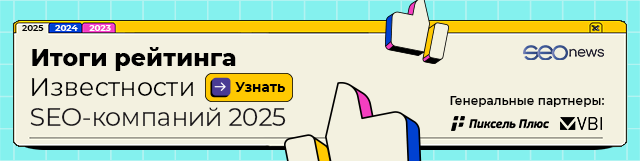Партнерский материал
Lead Ads – один из наиболее удобных и эффективных форматов рекламы.
Расскажем, как он работает в Одноклассниках и как создать кампанию с лид-формой через интерфейс myTarget.
Как это работает
Кликая по объявлению, пользователь попадает на форму заявки. Пользователю не нужно переходить на внешний сайт – форма заполняется внутри соцсети, при этом данные подтягиваются из профиля автоматически. Рекламодатель может добавить дополнительные поля. Лиды сохраняются в рекламном кабинете, откуда их потом можно выгрузить.
Оптимизировать работу можно с помощью инструмента «Импорт лидов» от eLama: он позволяет собирать информацию о лидах из соцсетей и из myTarget в личном кабинете и получать ее на почту.
Кому это подходит
Формат Lead Ads поможет получить заявки как крупному, так и малому бизнесу разной специализации.
По данным myTarget за первый квартал 2018 года, пользователи активнее всего заполняли лид-формы в объявлениях, которые были связаны с поиском работы (15%), медицинскими услугами (11%), финансовыми услугами (10%), красотой и здоровьем (10%) и товарами широкого потребления (9%).
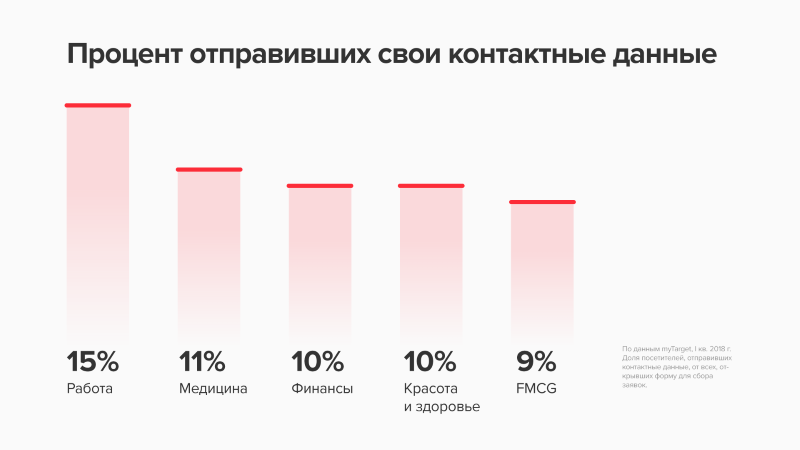
Но рекламные кампании с лид-формами стоит запускать, только если вы уверены в том, что ваш отдел продаж способен качественно обработать входящие заявки: они могут быть низкого качества.
Как запустить рекламный пост с лид-формой в Одноклассниках через myTarget: пошаговая инструкция
Шаг 1. Создайте страницу компании в Одноклассниках
Чтобы вы могли запустить рекламу с лид-формой, у вашей компании должна быть группа в Одноклассниках: создание формы и скрытого поста доступно только администраторам групп.
Если у вашей компании еще нет группы в Одноклассниках, создайте ее следуя инструкции.
Шаг 2. Создайте лид-форму
Приступим к созданию лид-формы в Одноклассниках. Обращаем внимание, что после прохождения модерации форма будет недоступна для редактирования.
1. Перейдите в настройки сообщества в Одноклассниках.
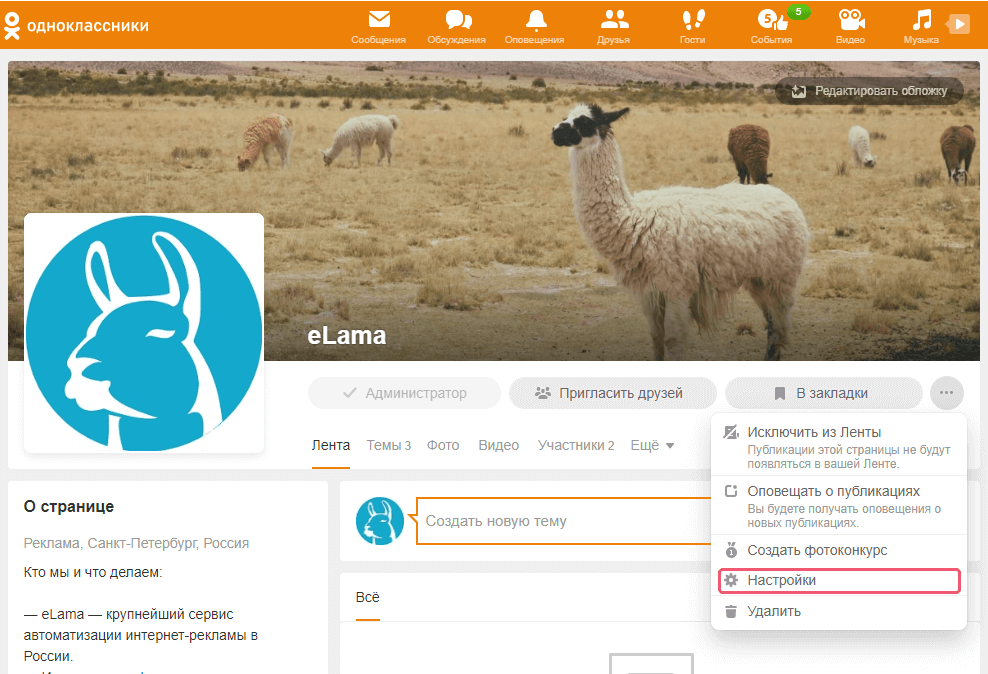
2. В левом меню выберите Lead ads и потом нажмите на «Создать lead ads».
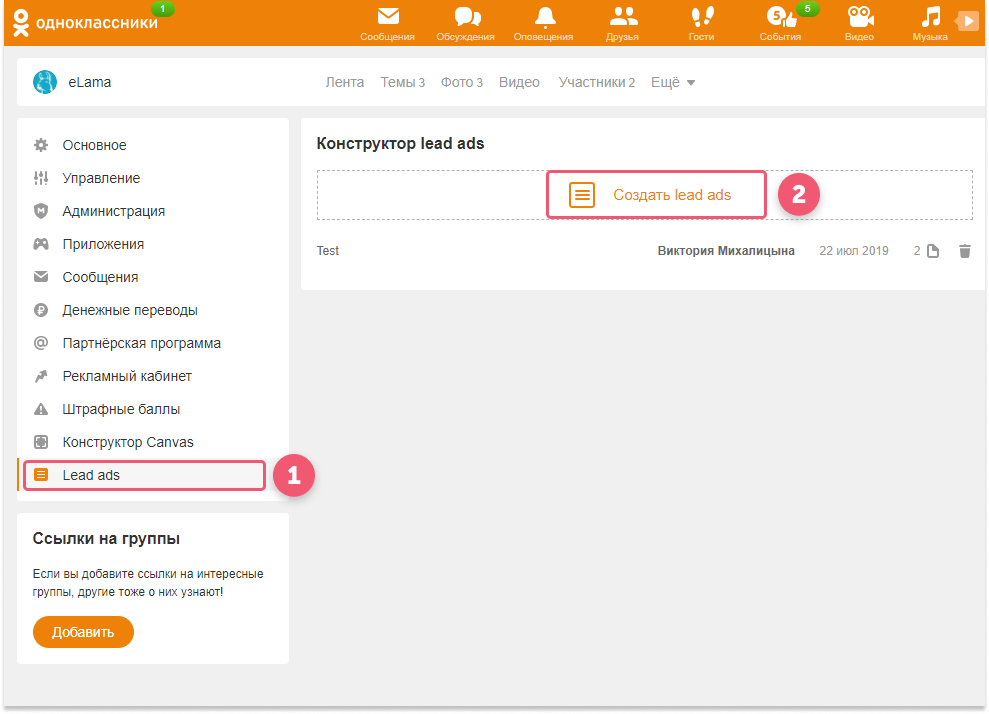
3. Задайте для формы понятное название (его будут видеть только администраторы сообщества).
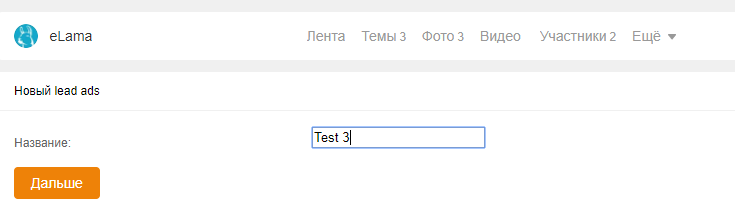
4. Задайте для формы название, которое будут видеть пользователи.
Название формы служит своего рода заголовком для формы. К примеру, если вы продвигаете какое-то мероприятие, то здесь можно указать его название.
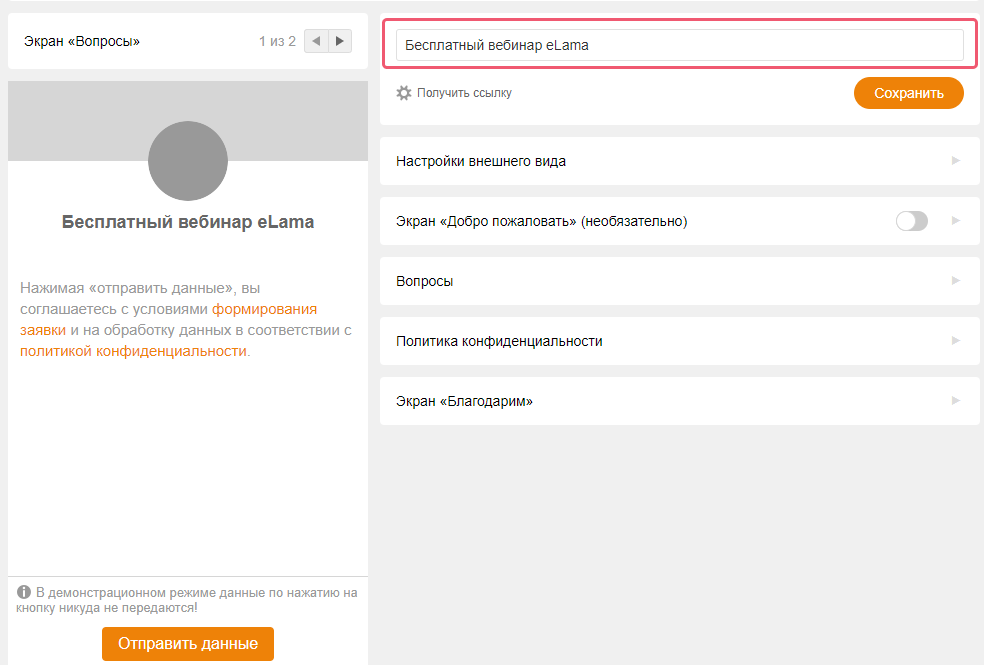
5. Загрузите аватарку и фоновое изображение для своей формы. В качестве аватарки можно использовать логотип компании.
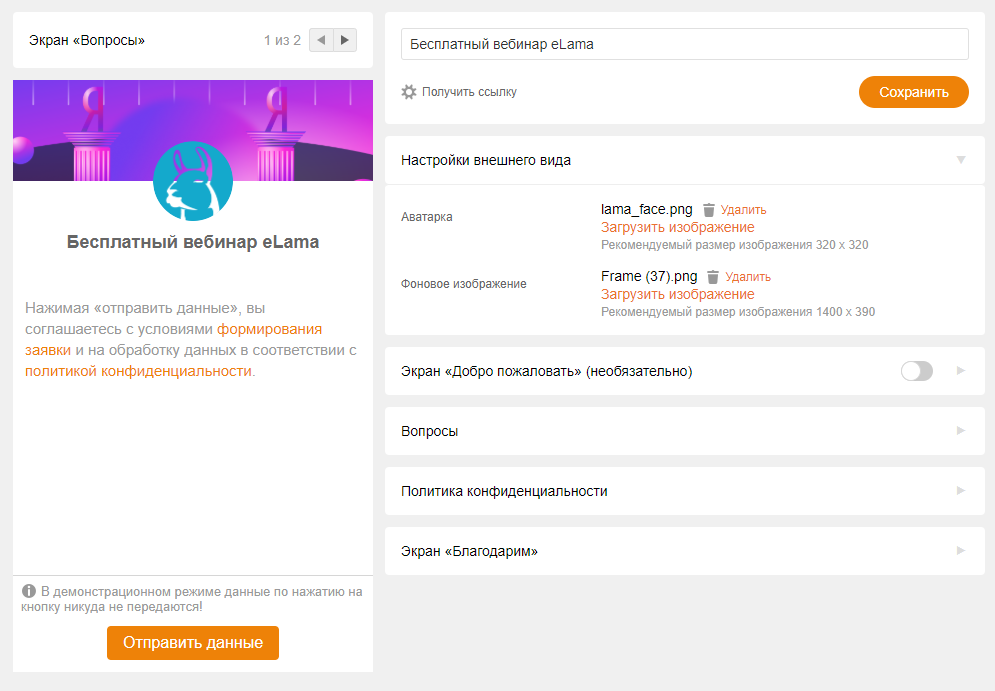
6. Добавьте информацию для экрана «Добро пожаловать». Здесь вы можете подробнее рассказать о своем товаре или услуге, чтобы заинтересовать пользователя в заполнении формы. Длина заголовка должна составлять не более 100 символов, а длина описания – не более 400.
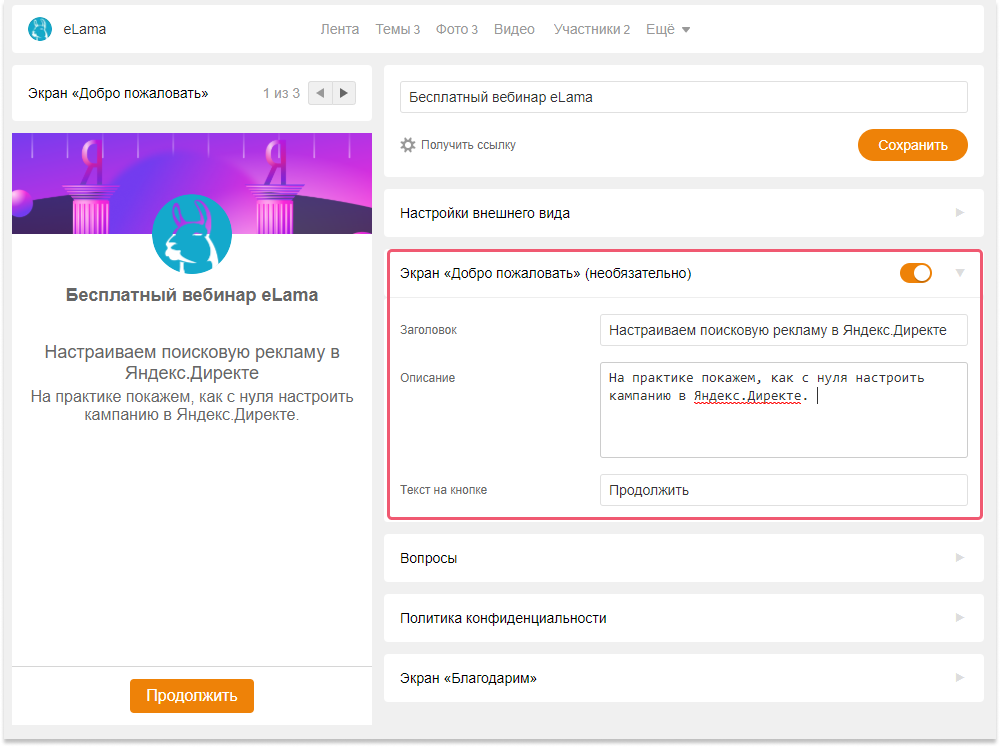
7. Выберите, какие данные хотите запросить у пользователя.
Большинство полей в форме заполняются автоматически – исходя из тех данных, которые пользователь указал в своем профиле.
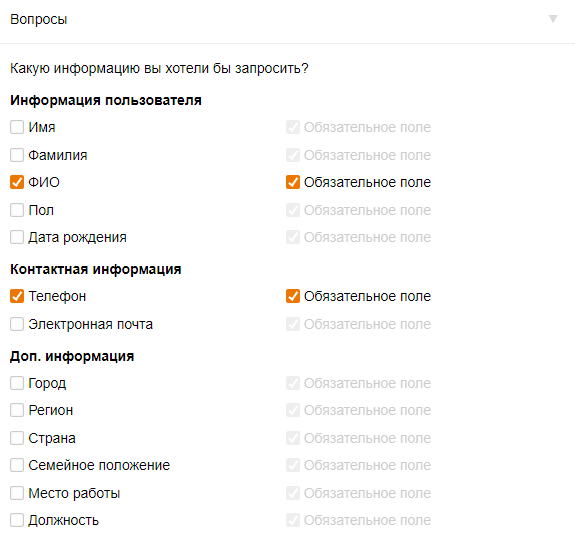
Совет: чтобы увеличить количество качественных ответов, добавьте индивидуально настроенные вопросы. Вы можете запросить у пользователя любую информацию, поскольку вопрос пишете сами. К примеру, можно уточнить, как обращаться к клиенту, получить его телефон и адрес электронной почты.
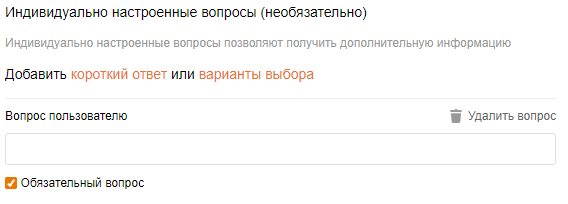
8. Добавьте ссылку на политику конфиденциальности вашего сайта.
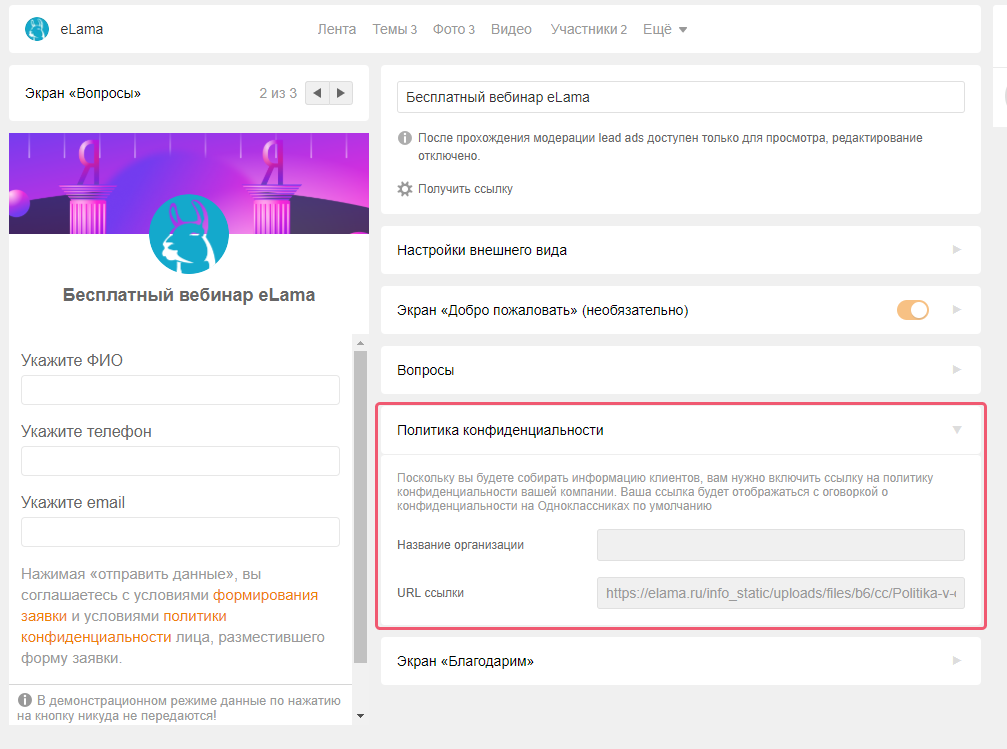
9. Добавьте информацию для экрана «Благодарим». К примеру, вы можете указать ссылку на ваш сайт. Так пользователь сможет попасть на него сразу после заполнения формы.
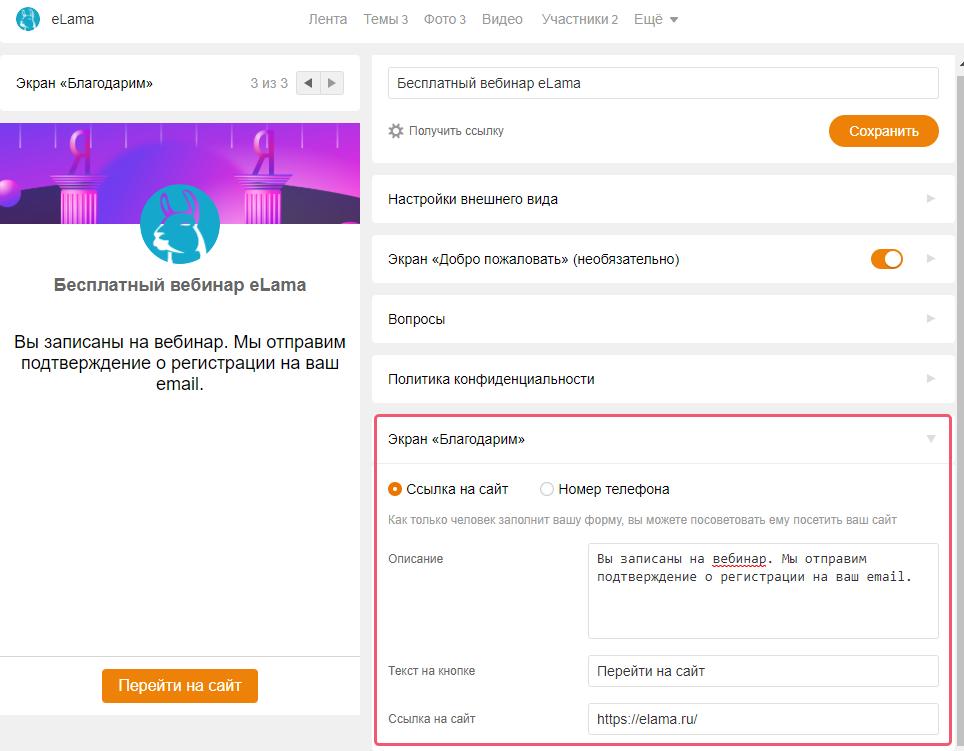
10. После заполнения всех полей нажмите «Сохранить» и скопируйте ссылку на форму. Данная ссылка потребуется для создания скрытого поста.
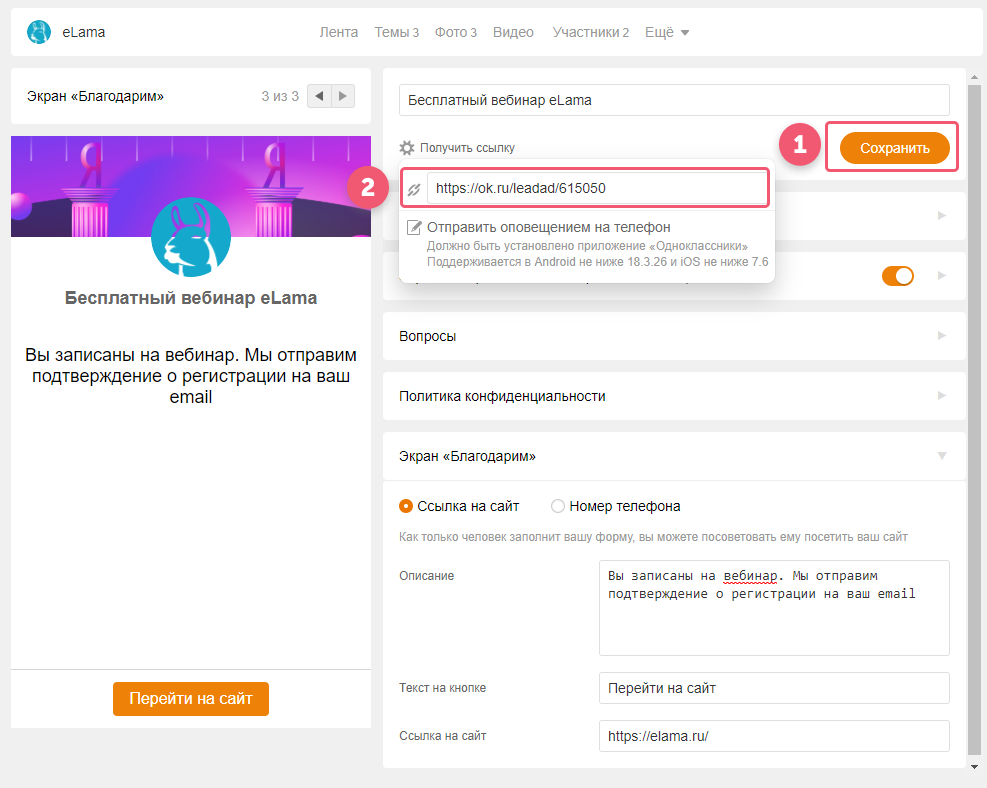
Шаг 3. Создайте скрытый пост в Одноклассниках
Создайте скрытый пост в вашем сообществе, чтобы в дальнейшем запустить его промо через myTarget. Подробнее о том, как создать скрытый пост, читайте в инструкции.
Шаг 4. Запустите продвижение поста через myTarget
1. Скопируйте ссылку на скрытый пост в Одноклассниках.
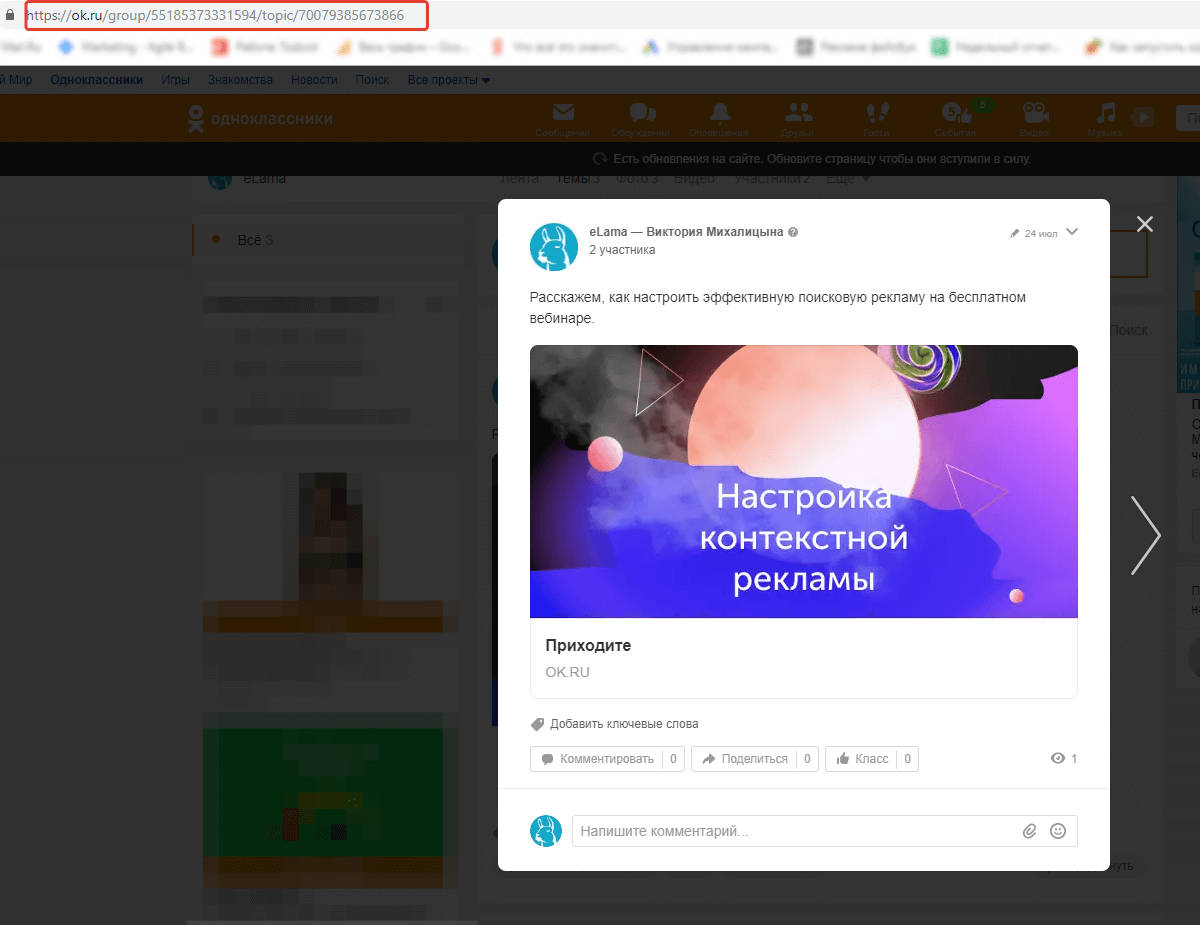
2. Перейдите в рекламный кабинет myTarget и нажмите «Создать кампанию».
3. В качестве цели рекламной кампании выберите «Действия в социальных сетях» и вставьте ссылку на пост.
4. Задайте название для рекламной кампании.
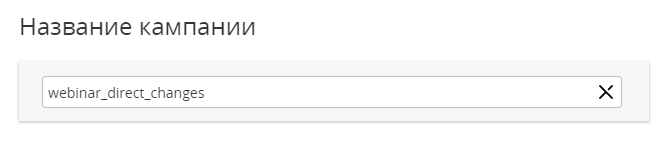
5. Выберите аудиторию, для которой вы хотите показывать вашу рекламу.
Подробнее о возможностях таргетинга в myTarget читайте по ссылке.
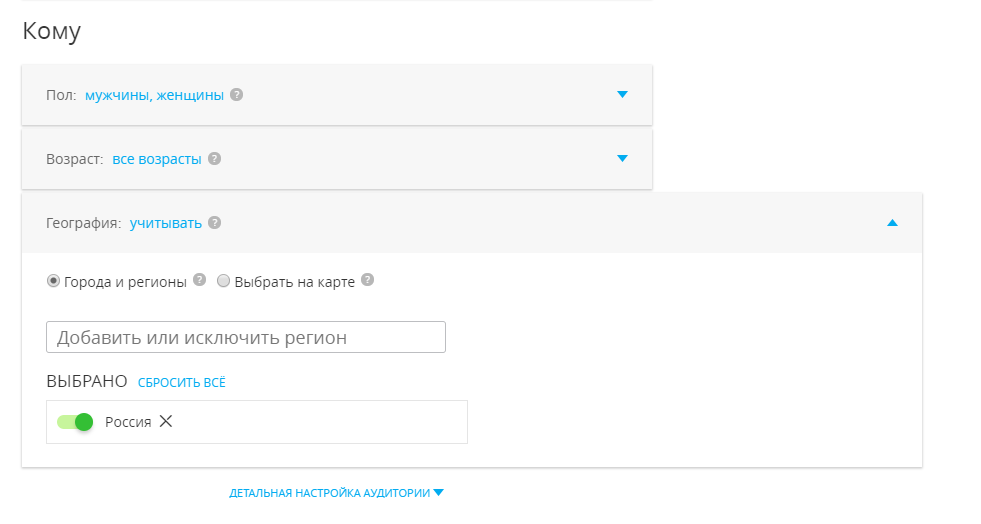
6. Настройте время показа рекламы.
Если вы можете обрабатывать заявки только в определенное время, можно ограничить время показа рекламного объявления.
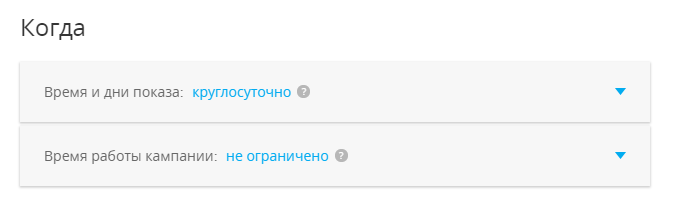
7. Выберите аукционную стратегию
По умолчанию в настройках кампании указана стратегия «Максимальное число показов». Эта стратегия позволяет получить максимальный охват и число переходов при указанной ставке (средней цене за 1000 показов или клик). Возможно участие и выигрыш в аукционах с оплатой как меньше ставки, так и больше (если система прогнозирует высокую эффективность для такого аукциона).
Подробнее о том, как работают другие аукционные стратегии, можно узнать здесь.
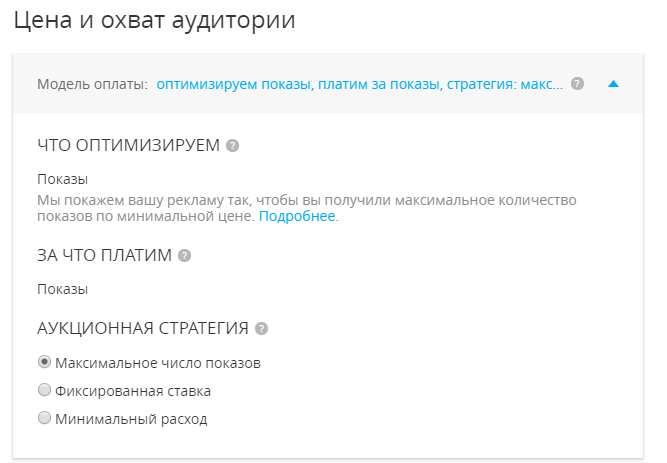
8. Выберите частоту показа ваших объявлений. Рекомендуем ставить ограничение на всю кампанию; частота показа – не более 5 раз в неделю.
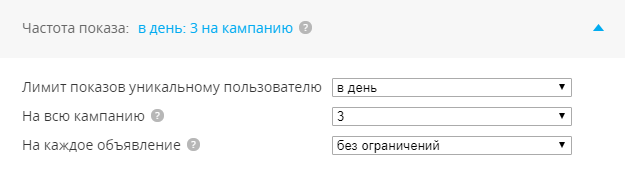
9. Укажите дневной и/или общий бюджет на кампанию.
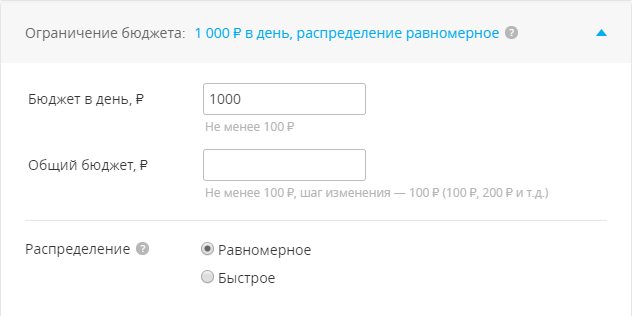
10. На последнем этапе создания кампаний откроется превью объявления. Нажмите на кнопку «Добавить объявления».
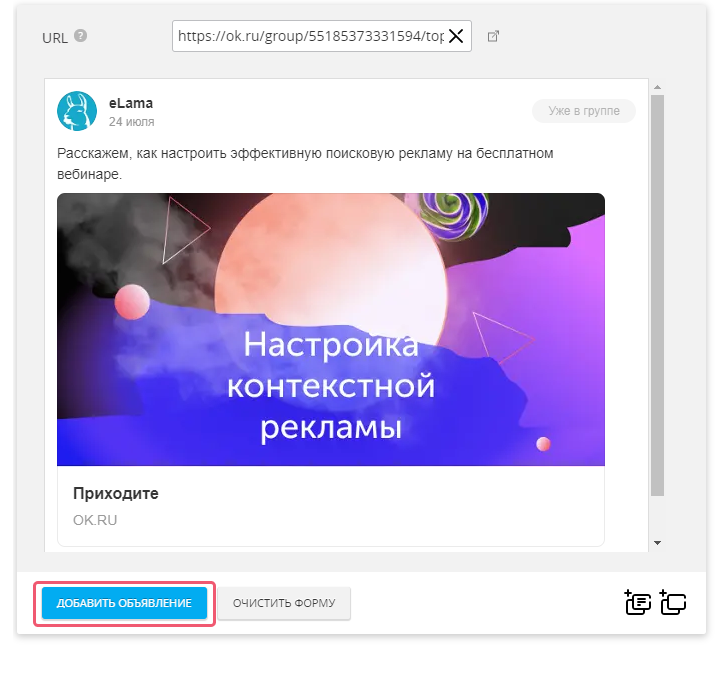
11. После этого появится кнопка «Создать кампанию», и вы сможете отправить кампанию на модерацию.
12. После одобрения кампании начнется показ объявлений.
О том, как оптимизировать работу с myTarget, читайте в статье.




 Теги:
Теги: